MOHO Pro12の操作④ スマートボーンダイヤル編
MOHO記事一覧→https://aramugi.com/?cat=44
まばたきなどの繰り返し使う動作は、
アクション化してスマートボーンダイヤルに登録すると制御が楽になる。
スマートボーンダイヤルとは、ボーン1つとアクション1つとを紐づけて、
ボーンの傾きとアクション内の時間軸を連動させる機能である。
(ボーンを傾けるとアクションも動く)
右に並んでいるボーン群がスマートボーンダイヤルで、
まばたきや瞳の動きを制御している。
1.アクションを作る
まずアクションを作る。
メニューバーの「ウインドウ」→「アクション」
でアクションウインドウを開く。
「メインライン」とはメインのタイムラインのこと。
それとは別にアクション用のタイムラインを作り、その中に動きを登録していく。
アクションはレイヤーと紐づくので、動かしたいパーツが入っているボーンレイヤを選択し、
それから左上の「新規アクション」ボタンを押す。
新しいアクションを作ると、自動的に新しいアクションのタイムラインに切り替わる。(赤い矢印がつく)
その状態でタイムラインに動きを追加すると、アクション内の動きとして登録されていく。
メインラインには影響を及ぼさない。
メインラインに戻るには、「メインライン」をクリックするだけでは駄目で、ダブルクリックしないといけない。
これはアクションをコピーしたり削除したりするための仕様だが、
「切り替えたと思ったら切り替わっていなかった」が時々発生し、ややこしいことになる。
「赤い矢印が動いたかどうか」をいちいち確認した方がいい。
また、アクションが紐づいているのとは別のレイヤーを選択すると、それだけでメインラインに切り替わる。
これも勘違いの発生源になるので要注意。
2.スマートボーンダイヤルを作る
メインラインに戻り、スマートボーンダイヤル用のボーンを新しく作る。
親子関係があるとどっかに飛んで行ったりするので、親を持たないようにしておく。
そのボーンを選択した状態で、
メニューバーの「ボーン」→「スマートボーンダイヤルを作成」を選ぶ。
ダイアログが開くので、登録したいアクションと同じ名前を名前欄に入力する。
これでアクションとスマートボーンダイヤルが紐づくことになる。
最小角度は0にした方が分かりやすい。
スマートボーンダイヤルを作ると、自動的にそのアクションのタイムラインに切り替わるので注意。
いったんメインラインに戻して、作ったスマートボーンダイヤルを動かすと、
ダイヤルの傾きに応じて先ほど作ったアクションが作動する。
注意事項として、スマートボーンダイヤルとアクションを紐づけると、
そのアクション内でボーンを新たに動かすことができなくなる。
(それまでアクションと無関係だったボーンを新たに動かすことができなくなる)
仕様にしては変なので何か勘違いしているかもしれないが、とにかくこのやり方だとできない。
とりあえず、ボーンを新たに動かしたいときはダイヤルを一度削除して、あとで作り直すようにしている。
↑MOHO Pro13ではいけるようになったとコメントいただきました。
コメント欄も参照ください。筆者はPro13未確認です。
つづく→MOHO Pro12の操作⑤ タイムライン編
スポンサーリンク
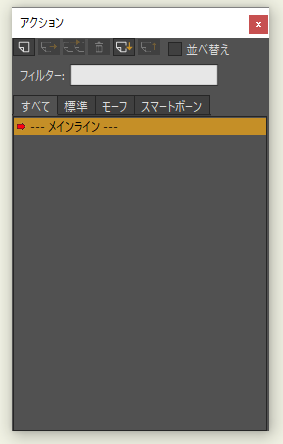
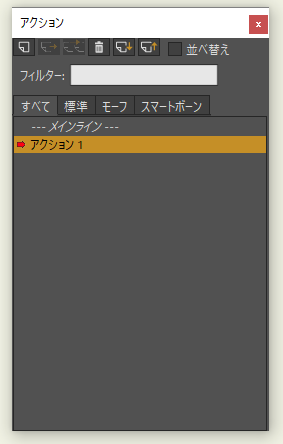
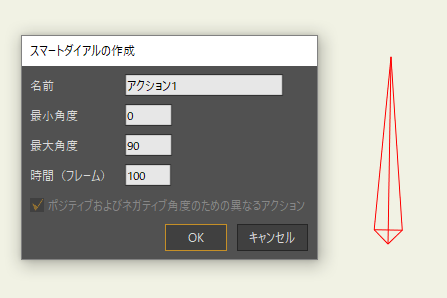
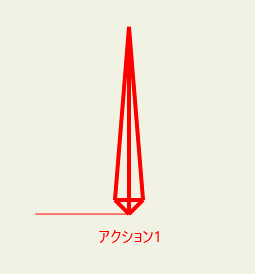
Moho Pro13で同じ手順でやってみたのですが、
スマートボーンダイヤルで「アクション_1」を作ると、アクションウインドウから作った「アクション_1」とは別に「アクション_1」というアクションができてそれに連動する動作になりました。
12の動作は試していないのですが
>注意事項として、スマートボーンダイヤルとアクションを紐づけると、
そのアクション内でボーンを新たに動かすことができなくなる。
少なくともこの動作は無くなったようです。
情報ありがとうございます!
そうなんですね、当時もやや変だとは思っていたので、修正されたか、私が何か間違っていて、間違いにくいように整理されたのかもしれません。
最近触っていなくて、ぱっと確認できませんが、簡単に追記しました。
test